Talebook程序是在Calibre的基础上二次开发的,如果看过历史文档,我们也介绍过Calibre,链接如下:
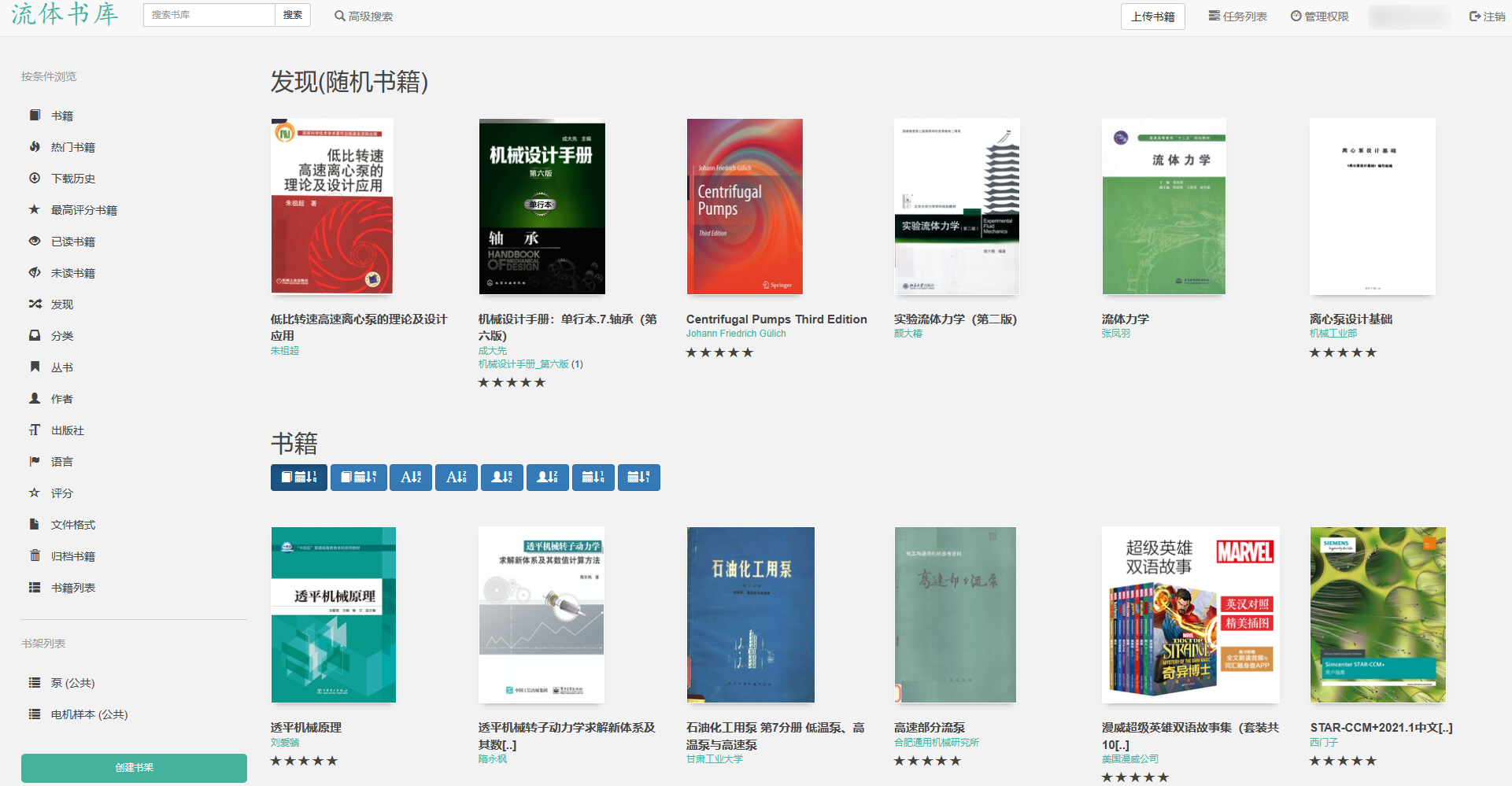
在线书库程序Calibre搭建备忘录
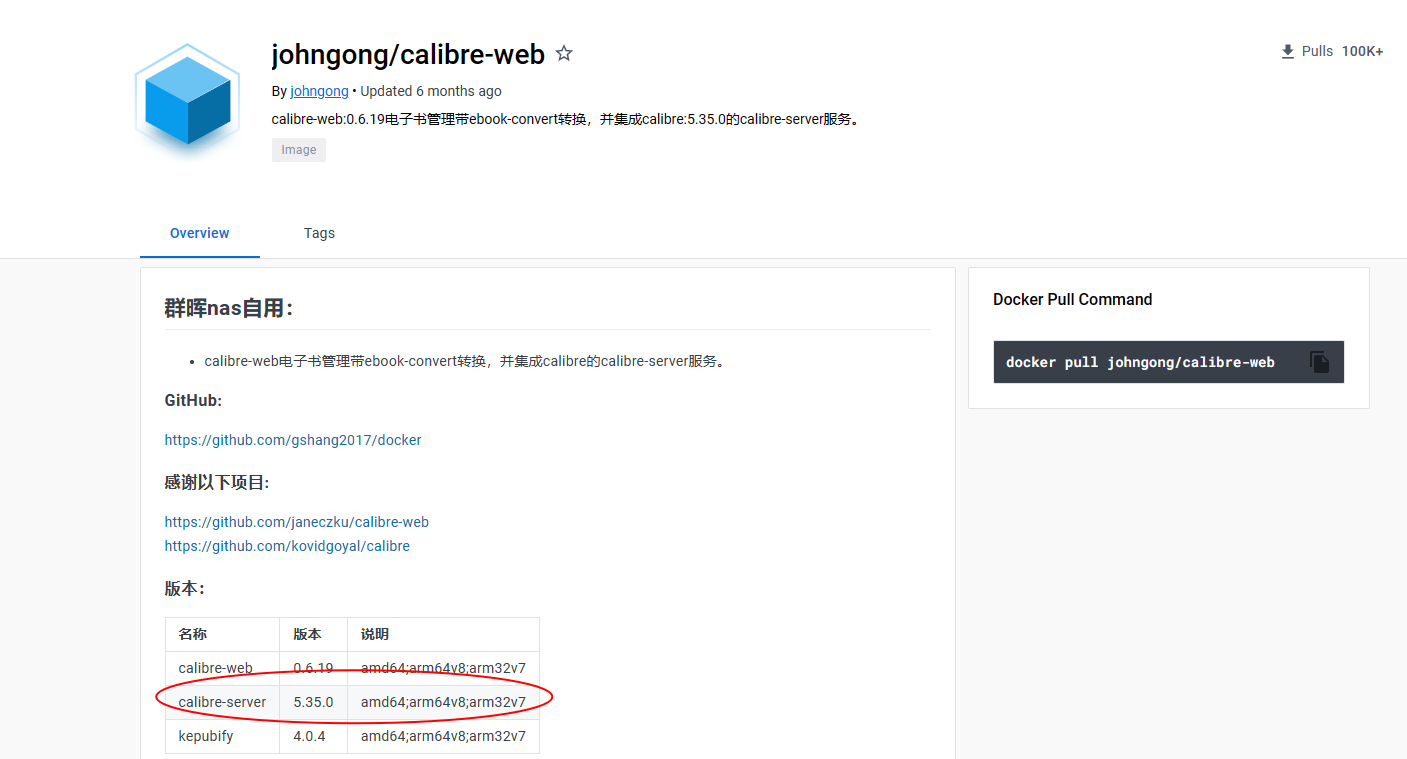
Calibre在windows端自动扫描书库
一、程序简介
这俩程序都是用于管理书籍的,原生的除了界面丑点再也没啥。来看看Talebook程序的后发优势吧:
- 界面美观,排版漂亮
- 程序强大,能承载大量数据
- 可在线批量导入书籍
- 支持多用户
- 支持推送到kindle阅读
- 支持从互联网获取书籍详细信息
- 允许开启加密私人图书馆模式
- 支持多种格式,包括PDF、EPUB等等
下面我们来展开说说!
首先来看一下程序前端页面,基于群辉Docker部署

书籍介绍页

书籍阅读页

通过对比Calibre-web和Talebook,同样都是在线程序,后者比前者流畅很多,尤其是有几万本书的情况下,前者很容易就卡死了,加载都费劲,别说正常使用了!所以如果书籍量大,还是建议使用后者!
另外Calibre-web仅支持单次一本书导入,而Talebook支持自动检索特定目录下的书籍,只需要将文件统一上传,书籍入库的事自动完成!这是巨大的优势!

当然,因为是基于Calibre二次开发的,所以数据库和书籍存档都是完美兼容Calibre的,所以如果从Calibre转到这个程序也是非常的简单,只需要拷贝数据库文件和PDF文件到对应library目录下即可!
二、安装教程
教程基于Docker部署,可以是群辉NAS也可以是服务器都可以部署,Docker就像一个个虚拟机,独立运行这些程序,所以3分钟就能完成部署!
1.拉取镜像
docker pull talebook/talebook
如果是群辉NAS 的话,在Docker注册表中搜索:Talebook

2.定义端口
需要定义2个端口,80/443
其中80是http访问的端口,443是https访问端口,通常只需要80端口即可!
因为80端口是Docker内网端口,我们需要用本地端口去映射这个端口,比如512/845等等都行,前提是在安全组开通了访问权限!
如果需要在外网访问,还需要内网穿透,可以用NPS,介绍文章如下:
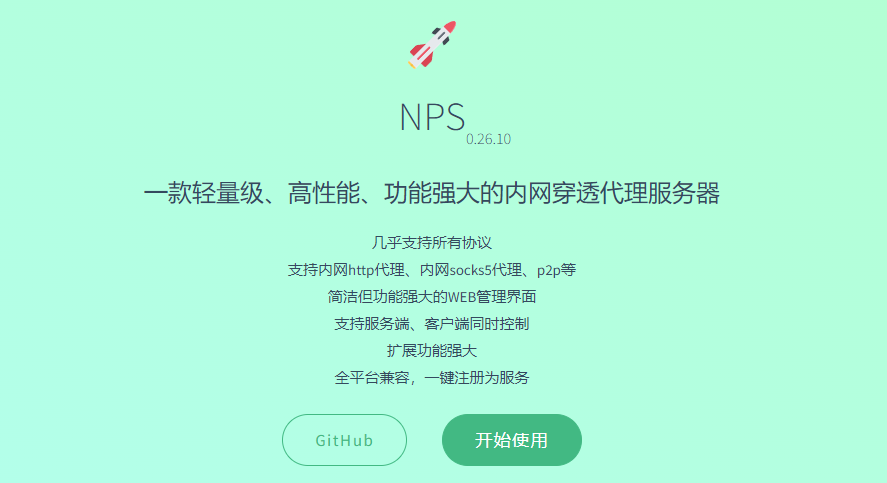
nps内网穿透服务搭建
3.定义路径
这个程序相比Calibre还有个优势是数据库文件和前端文件在同一个位置,所以只需要映射一个/data路径即可!
4.访问网站
部署完成后访问域名:本地端口即可进入注册登录环节了!
5.程序备份
备份相对容易,只需要将/data整体打包备份即可,所有文件都在这里了!

三、演示站
演示地址:https://chat.7b3.cn



